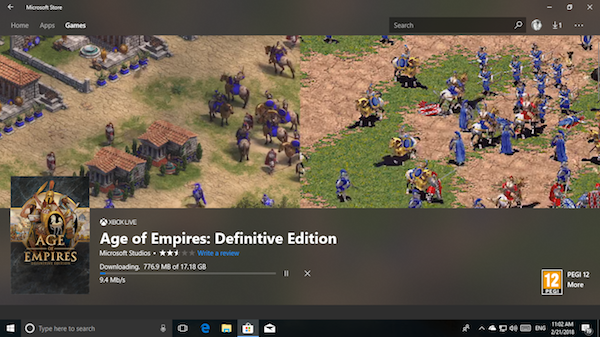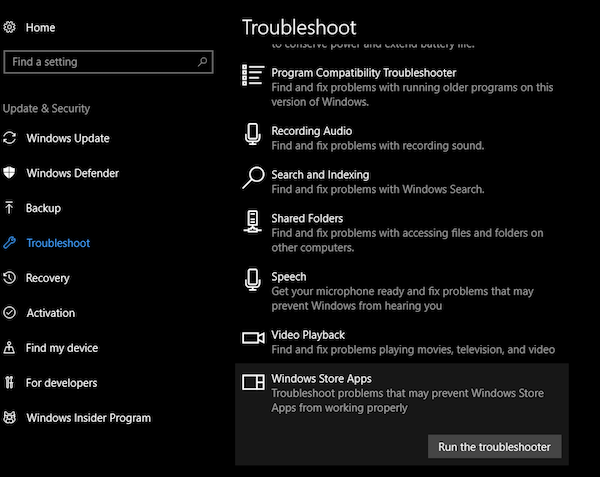Atualizado em July 2025: Pare de receber mensagens de erro que tornam seu sistema mais lento, utilizando nossa ferramenta de otimização. Faça o download agora neste
link aqui.
- Faça o download e instale a ferramenta de reparo aqui..
- Deixe o software escanear seu computador.
- A ferramenta irá então reparar seu computador.
A Microsoft lançou uma versão remasterizada e refeita do Age of Empires original como
Age of Empires: Edição Definitiva
no Microsoft Store. No entanto, parece que agora muitos usuários foram atingidos por muitos bugs incomuns que não lhes permite lançar ou jogar o jogo.
Age of Empires Definitive Edition não lança
Atualizado: julho 2025.
Recomendamos que você tente usar esta nova ferramenta. Ele corrige uma ampla gama de erros do computador, bem como proteger contra coisas como perda de arquivos, malware, falhas de hardware e otimiza o seu PC para o máximo desempenho. Ele corrigiu o nosso PC mais rápido do que fazer isso manualmente:
- Etapa 1: download da ferramenta do reparo & do optimizer do PC (Windows 10, 8, 7, XP, Vista - certificado ouro de Microsoft).
- Etapa 2: Clique em Iniciar Scan para encontrar problemas no registro do Windows que possam estar causando problemas no PC.
- Clique em Reparar tudo para corrigir todos os problemas

Alguns dos erros mais comuns incluem:
-
O jogo não começa ou está preso na carga, e nunca vai além da tela de carga.
-
O jogo continua caindo e reabre a loja para alguma atualização que nunca acontece.
-
Às vezes mostra o logótipo, e o jogo sai.
-
Os gráficos estão a ficar para trás.
Neste post, estou compartilhando algumas dicas que você pode usar para corrigir esses erros, mas não há garantia, pois depende de PC para PC. Pode funcionar para alguns, e não para outros.
1] Verifique os requisitos mínimos do PC
A menos que você tenha um PC muito antigo, a maioria dos PCs de nova geração deve ser capaz de executar este jogo. A Microsoft compartilhou o requisito mínimo de PC do jogo como abaixo:
Requisitos mínimos de PC:
|
| Mínimo |
|
| OS |
| Windows 10 |
|
|
| x64 |
| Keyboard |
>Teclado Integrado |
| >Mouse |
Mouse integrado |
| DirectX |
| Versão 11 |
| Memória |
| 4 GB |
| Video Memory |
| 1 GB |
|
| Processador |
1.8 Ghz+ Dual Core ou superior i5 ou equivalente AMD |
|
| Graphics |
-
Intel HD 4000 ou superior (16 ou mais unidades de execução)
-
(14)
-
(14)
|
Requisitos Recomendados para PC:
| >Recommended |
| |
| OS |
| Windows 10 |
|
| Arquitetura |
x64 |
| Keyboard |
>Teclado Integrado |
| Mouse |
Mouse Integrado |
| DirectX |
| Versão 11 |
| Memória |
| 16 GB |
| Video Memory |
| 2 GB |
|
| Processador |
2.4 Ghz i5 ou superior (4 HW threads) |
|
| Graphics |
Nvidia GTX 650; AMD HD 5850 |
2] Instale qualquer aplicativo gratuito do Microsoft Store(Alaska)
Um pouco de dica surpreendente, mas isto vem directamente da equipa da AOE. Usuários que enfrentam problemas com código de erro
(Alabama1032)
pode precisar baixar qualquer aplicativo ou jogo gratuito da loja. Pode ser um jogo como Candy Crush ou Firbit App, mas parece estar resolvendo o problema.
Embora eles estão pedindo para assinar todas as outras contas que você pode ter em seu PC até que ele funciona. Uma vez feito, você pode navegar para
Página da biblioteca do Microsoft Store
e lançar Age of Empires: Edição Definitiva.
3] Fizeste uma pré-encomenda? Tempo para reinstalar
O jogo estava pronto para pré-encomenda, e muitos compraram-no. Ele baixou o jogo naquela época, para só começar hoje quando o lançamento foi officiail. Parece que esses jogos precisam reinstalar o jogo novamente. Isso é mais 17,8 GB de seu limite de largura de banda, mas essa parece ser a única solução para agora.
-
Prima a tecla Windows para abrir o ecrã Iniciar
.
-
Procure a idade dos impérios sob uma lista.
-
Clique com o botão direito e desinstale.

-
Após a desinstalação estar concluída, vá a Minha biblioteca na Windows Store.
-
Procure o jogo, e instale-o novamente.
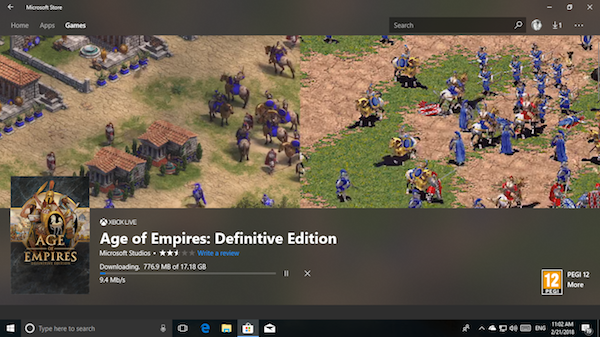
Você pode conferir a próxima dica sobre como redefinir o jogo antes de desintoxicá-lo.
4] Reset Age of Empires Dados do jogo DE
Isto é melhor do que reinstalar todo o jogo, e pode funcionar para si. O recurso para redefinir o aplicativo está disponível no Windows Windows 10 versões 1607 ou posteriores.
-
Digite aplicativos e recursos na barra de pesquisa e selecione-o.
-
Localize e selecione Age of Empires: Definitive Edition, depois selecione Advanced Options.
-
Clique em Reset.
5] Você está no Windows 10 Insider Version?
Muitos relataram à equipe de suporte da AOE que tiveram problemas ao lançar o jogo se estiverem em uma versão de pré-lançamento/Insider do Windows. Esse problema está sendo investigado à medida que você lê isso. Então fique para uma atualização sobre isso.
6] Verifique suas configurações de antivírus
De volta ao básico. Os antivírus causam problemas ao lançar qualquer aplicativo ou jogo se eles identificam acidentalmente algo errado sobre o jogo. Siga os passos abaixo:
-
Alguns programas antivírus podem impedir o lançamento do jogo. Certifique-se de verificar suas configurações de antivírus para ter certeza de que Age of Empires: Definitive Edition não está sendo bloqueado.
-
Adicione o jogo a qualquer recurso de lista branca no seu programa antivírus.
Age of Empire Supporrt equipe aponta particularmente para os programas antivírus Comodo e F-secure para ter conflitos conhecidos com Age of Empires DE. Para Comodo, tente desativar a detecção de injeção de código shell ou buffer overflow proteção. Bloqueadores de código shell similares em outros programas também podem causar problemas.
7] Execute o Windows 10 Store App Troubleshooter (Alaska)
O Windows 10 tem solução de problemas incorporada. Digite Solução de problemas na caixa de pesquisa da Cortana, e você deve ver as configurações imediatamente.
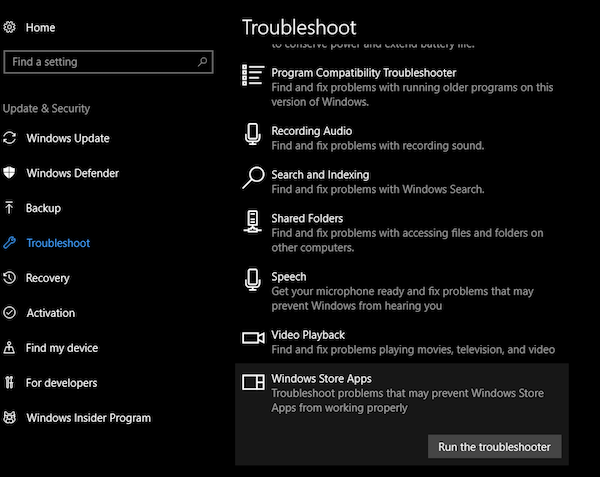
-
Abra o Windows Store Apps a partir da lista.
-
Passa-o.
-
Ele irá verificar em geral se há um problema, e tentar repará-lo.
8] Crash! Enforcamento! Crash! Reabrir loja e atualizar
Este é um erro típico para o que você precisa
Reúna o seu DxDiag e os registos da loja.
Este processo irá capturar informações do sistema e logs de instalação. Você terá que enviar isso para a equipe de suporte da AOE para corrigir.
-
Obtendo DxDiag:
-
Na sua barra de pesquisa de Cortana, digite
dxdiag
e clique em
Comando DxDiag Run
-
Selecione
Salvar todas as informações
e salve o arquivo dxdiag no seu desktop.
-
Obtendo logs da loja:
-
Na sua barra de pesquisa de Cortana, digite
wscollect
e clique em
wscollect Comando Executar (Alaska)
. Isso irá gerar um arquivo .cab no seu desktop.
-
Envie suas informações à Microsoft.
Reúna as seguintes informações e envie-as para eles:
-
Colete o máximo possível das seguintes informações em um e-mail:
-
A
descrição
do seu problema. Por favor, seja o mais detalhado possível.
-
A
screenshot
do seu problema, se você fosse capaz de reunir um.
-
Seu
DxDiag(Alaska)
arquivo.
-
Seu
.cab
arquivo.
-
O nome de
software antivírus
no seu PC, se houver.
-
O nome de
Software VPN
no seu PC, se houver.
-
O nome de
software de firewall
no seu PC, se houver.
-
Uma vez que você tenha o máximo possível das informações acima, envie-o para
[email protected]
. Eles vão voltar para você com mais passos o mais rápido possível.
É possível que nenhum deles corrija seu problema, e a única opção é esperar por uma atualização da equipe de suporte da AOE para obter essa correção. Tenho certeza que eles já estão trabalhando nisso.
RECOMENDADO: Clique aqui para solucionar erros do Windows e otimizar o desempenho do sistema
Vitor é um fã entusiasta do Windows que gosta de resolver problemas do Windows 10 em particular e escrever sobre sistemas Microsoft normalmente.